Dockerfile搭建lnmp
systemctl stop firewalld systemctl disable firewalld setenforce 0 docker network create --subnet=172.18.0.0/16 --opt "com.docker.network.bridge.name"="docker1" mynetwork
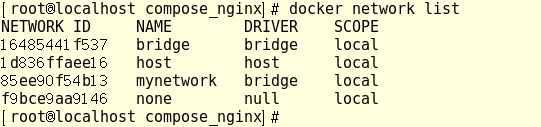
#部署nginx(容器IP 为 172.18.0.10)
mkdir /opt/nginx
cd /opt/nginx/
上传 nginx-1.12.0.tar.gz、wordpress-4.9.4-zh_CN.tar.gz 到 /opt/nginx/ 目录中
mkdir /opt/nginx/html
tar zxvf wordpress-4.9.4-zh_CN.tar.gz -C /opt/nginx/html
vim Dockerfile
#基于基础镜像
FROM centos:7
#用户信息
MAINTAINER this is nginx image <gxd>
#添加环境包
RUN yum -y install pcre-devel zlib-devel gcc gcc-c++ make
RUN useradd -M -s /sbin/nologin nginx
#上传nginx软件压缩包,并解压
ADD nginx-1.12.0.tar.gz /usr/local/src/
#指定工作目录
WORKDIR /usr/local/src/nginx-1.12.0
RUN ./configure \
--prefix=/usr/local/nginx \
--user=nginx \
--group=nginx \
--with-http_stub_status_module && make && make install
ENV PATH /usr/local/nginx/sbin:$PATH #指定路径
ADD nginx.conf /usr/local/nginx/conf/ #指定修改后的nginx配置文件
ADD wordpress-4.9.4-zh_CN.tar.gz /usr/local/nginx/html/ #指定网页内容
RUN chmod 777 -R /usr/local/nginx/html/
EXPOSE 80 #指定http端口
EXPOSE 443 #指定https端口
ENTRYPOINT [ "/usr/local/nginx/sbin/nginx", "-g", "daemon off;" ]
修改nginx配置文件(与php对接)
在本机或者其他主机安装nginx,把nginx配置文件移进本机
vim nginx.conf
...
location / {
root html;
index index.html index.php;
}
...
location ~ \.php$ {
root html;
fastcgi_pass 172.18.0.30:9000;
fastcgi_index index.php;
fastcgi_param SCRIPT_FILENAME /usr/local/nginx/html$fastcgi_script_name;
include fastcgi_params;
}
...
docker build -t nginx:lnmp .
docker run -d --name nginx -p 80:80 -v /opt/nginx/html:/usr/local/nginx/html --net mynetwork --ip 172.18.0.10 nginx:lnmp


#部署mysql(容器IP 为 172.18.0.20)
mkdir /opt/mysqld
cd /opt/mysqld
上传 mysql-boost-5.7.20.tar.gz 到 /opt/mysqld 目录中
vim Dockerfile
FROM centos:7
MAINTAINER this is mysql image <wl>
RUN yum -y install gcc gcc-c++ ncurses ncurses-devel bison cmake make
RUN useradd -M -s /sbin/nologin mysql
ADD mysql-boost-5.7.20.tar.gz /usr/local/src/
VOLUME [ "/usr/local/mysql" ]
WORKDIR /usr/local/src/mysql-5.7.20/
RUN cmake \
-DCMAKE_INSTALL_PREFIX=/usr/local/mysql \
-DMYSQL_UNIX_ADDR=/usr/local/mysql/mysql.sock \
-DSYSCONFDIR=/etc \
-DSYSTEMD_PID_DIR=/usr/local/mysql \
-DDEFAULT_CHARSET=utf8 \
-DDEFAULT_COLLATION=utf8_general_ci \
-DWITH_INNOBASE_STORAGE_ENGINE=1 \
-DWITH_ARCHIVE_STORAGE_ENGINE=1 \
-DWITH_BLACKHOLE_STORAGE_ENGINE=1 \
-DWITH_PERFSCHEMA_STORAGE_ENGINE=1 \
-DMYSQL_DATADIR=/usr/local/mysql/data \
-DWITH_BOOST=boost \
-DWITH_SYSTEMD=1 && make && make install
RUN chown -R mysql:mysql /usr/local/mysql/
RUN rm -rf /etc/my.cnf
ADD my.cnf /etc/
RUN chown mysql:mysql /etc/my.cnf
ENV PATH=/usr/local/mysql/bin:/usr/local/mysql/lib:$PATH
WORKDIR /usr/local/mysql/
RUN bin/mysqld \
--initialize-insecure \
--user=mysql \
--basedir=/usr/local/mysql \
--datadir=/usr/local/mysql/data
RUN cp /usr/local/mysql/usr/lib/systemd/system/mysqld.service /usr/lib/systemd/system/
EXPOSE 3306
ADD run.sh /usr/local/src
RUN chmod 755 /usr/local/src/run.sh
RUN sh /usr/local/src/run.sh
ENTRYPOINT ["/usr/sbin/init"]
vim my.cnf
[client]
port = 3306
socket = /usr/local/mysql/mysql.sock
[mysql]
port = 3306
socket = /usr/local/mysql/mysql.sock
[mysqld]
user = mysql
basedir = /usr/local/mysql
datadir = /usr/local/mysql/data
port = 3306
character_set_server=utf8
pid-file = /usr/local/mysql/mysqld.pid
socket = /usr/local/mysql/mysql.sock
server-id = 1
sql_mode=NO_ENGINE_SUBSTITUTION,STRICT_TRANS_TABLES,NO_AUTO_CREATE_USER,NO_AUTO_VALUE_ON_ZERO,NO_ZERO_IN_DATE,NO_ZERO_DATE,ERROR_FOR_DIVISION_BY_ZERO,PIPES_AS_CONCAT,ANSI_QUOTES
vim run.sh
#!/bin/bash
/usr/local/mysql/bin/mysqld
systemctl enable mysqld
docker build -t mysql:lnmp .
docker run --name=mysql -d --privileged -v /usr/local/mysql --net mynetwork --ip 172.18.0.20 mysql:lnmp /usr/sbin/init
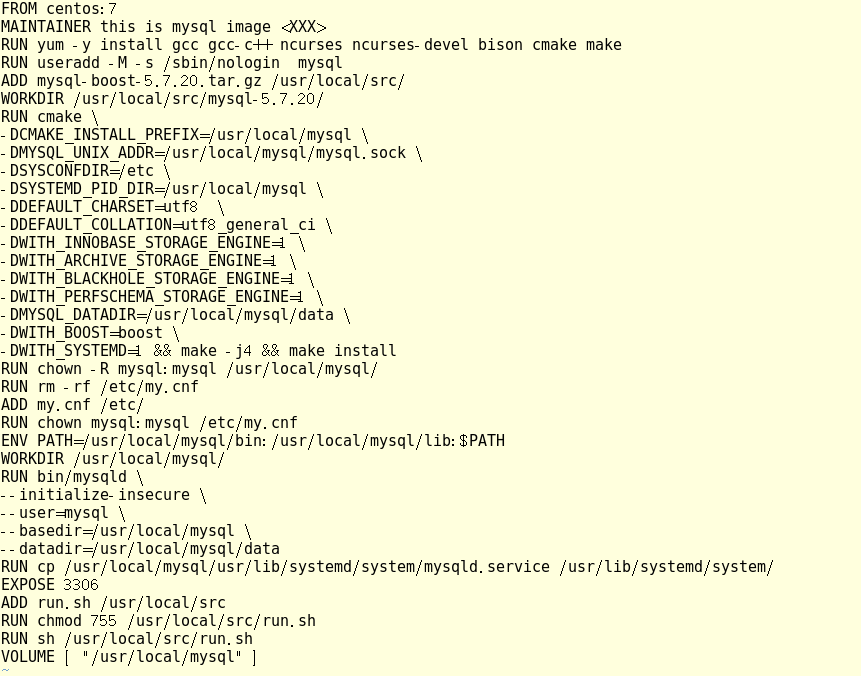


#部署php(容器IP 为 172.18.0.30) mkdir /opt/php cd /opt/php 上传 php-7.1.10.tar.bz2 到 /opt/php 目录中 vim Dockerfile FROM centos:7 MAINTAINER this is php image <wl> RUN yum -y install gd \ libjpeg libjpeg-devel \ libpng libpng-devel \ freetype freetype-devel \ libxml2 libxml2-devel \ zlib zlib-devel \ curl curl-devel \ openssl openssl-devel \ gcc gcc-c++ make pcre-devel RUN useradd -M -s /sbin/nologin nginx ADD php-7.1.10.tar.bz2 /usr/local/src/ WORKDIR /usr/local/src/php-7.1.10 RUN ./configure \ --prefix=/usr/local/php \ --with-mysql-sock=/usr/local/mysql/mysql.sock \ --with-mysqli \ --with-zlib \ --with-curl \ --with-gd \ --with-jpeg-dir \ --with-png-dir \ --with-freetype-dir \ --with-openssl \ --enable-fpm \ --enable-mbstring \ --enable-xml \ --enable-session \ --enable-ftp \ --enable-pdo \ --enable-tokenizer \ --enable-zip && make && make install ENV PATH /usr/local/php/bin:/usr/local/php/sbin:$PATH ADD php.ini /usr/local/php/lib/ ADD php-fpm.conf /usr/local/php/etc/ ADD www.conf /usr/local/php/etc/php-fpm.d/ EXPOSE 9000 ENTRYPOINT [ "/usr/local/php/sbin/php-fpm", "-F" ] php 的 www.conf 配置文件注意要修改 用户和组 用户为 nginx ,监听地址要 修改为 容器IP:9000 docker build -t php:lnmp . docker run --name=php -d -p 9000:9000 --volumes-from mysql --volumes-from nginx --net mynetwork --ip 172.18.0.30 php:lnmp docker exec -it mysql /bin/bash mysql create database wordpress; grant all privileges on wordpress.* to 'wordpress'@'%' identified by '123456' grant all privileges on *.* to 'root'@'%' identified by 'abc123'; flush privileges;
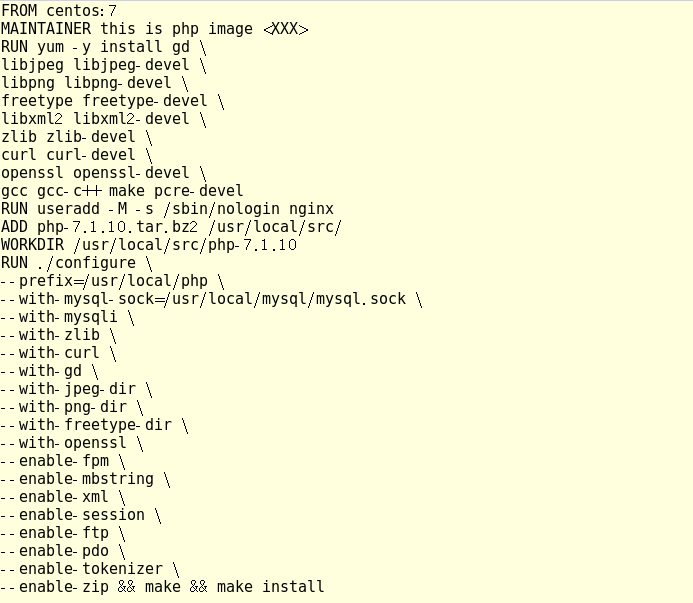


浏览器访问:
http://192.168.73.60/wordpress/index.php


